YouTubeチャンネルは、動画をアップロードしている人のホームページのような役割を担っていますので、ぜひ充実させておくべき箇所なのですが、大半の人は動画をアップロードするだけでYouTubeチャンネルには無頓着できます。
そこで今回は、YouTubeチャンネルを充実させるヘッダー画像、説明文を設定する方法をお伝えします。
YouTubeチャンネルのカスタマイズ
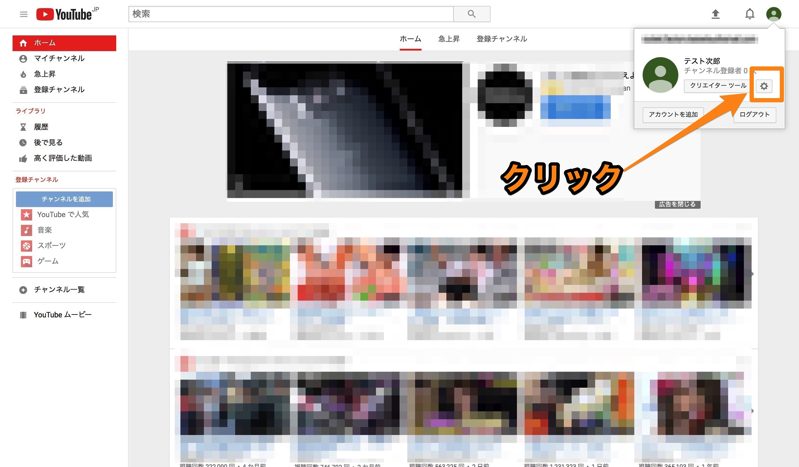
YouTubeのTOPページの右上にあるロゴをクリックして、歯車ボタンをクリックします。
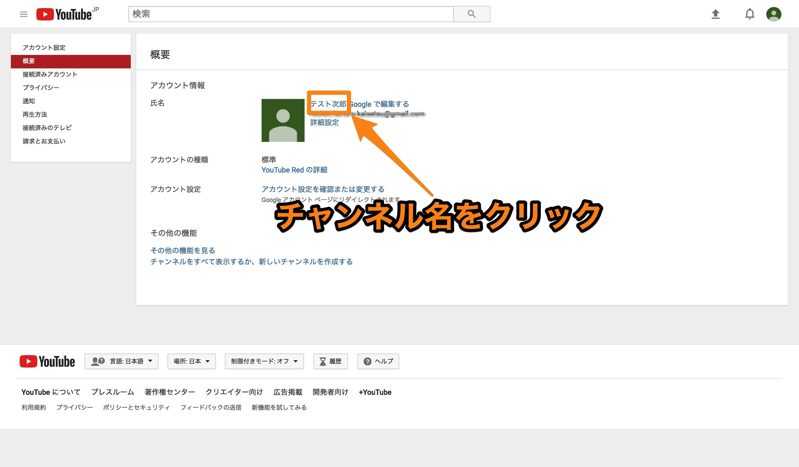
アカウント設定概要にある、チャンネル名をクリックします。
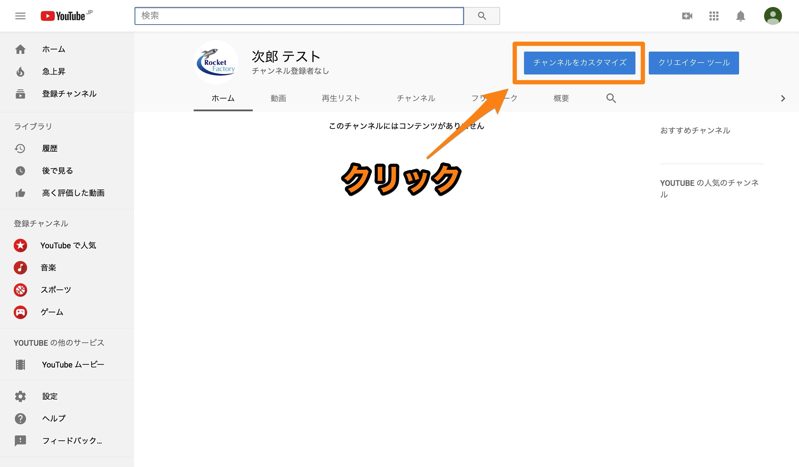
チャンネルのホーム画面にある「チャンネルをカスタマイズ」ボタンをクリックします。
YouTubeチャンネルのヘッダーカスタマイズ
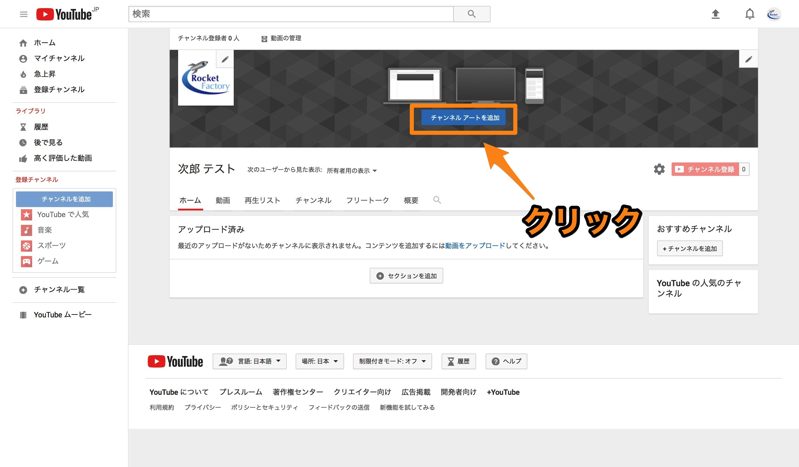
デフォルトではYouTubeチャンネルのヘッダーには何も設定されていませんので、チャンネルアート(画像)を設定しましょう。
ヘッダー部分にある「チャンネルアートを追加」をクリックします。
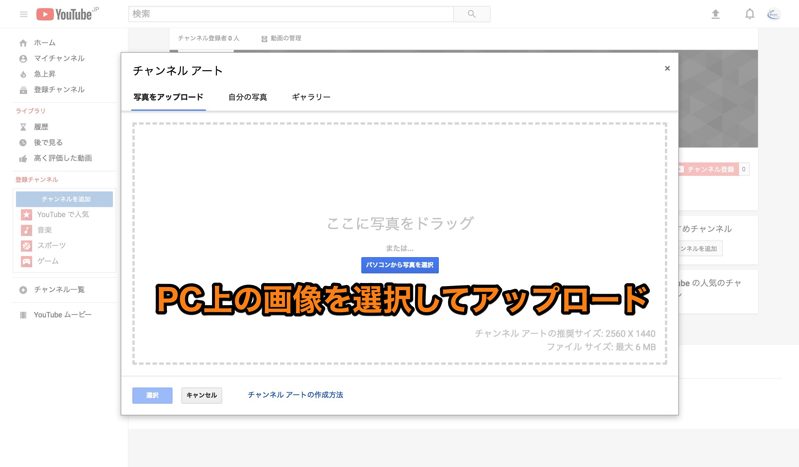
チャンネルアートに、PC上の画像をアップロードして追加します。
チャンネルアートに表示する推奨サイズは「2560✕1440」になっていますので、横長の画像を用意しましょう。
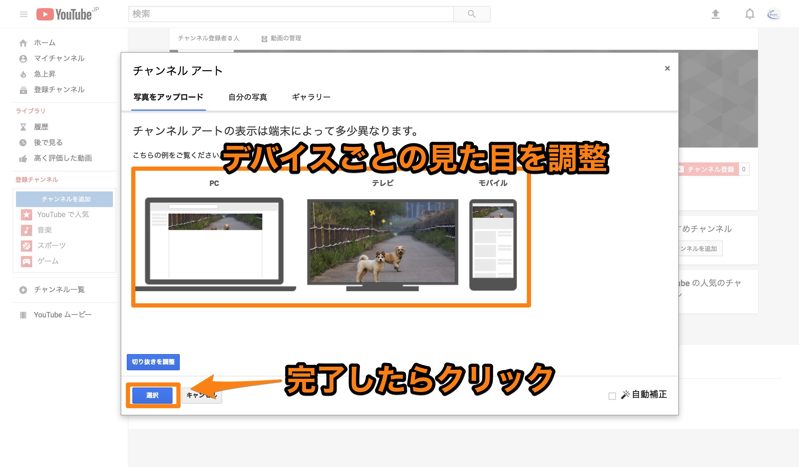
画像をアップロードしたら、PC・テレビ・モバイル(スマートフォン)でのチャンネルアートの表示イメージを確認・調整します。
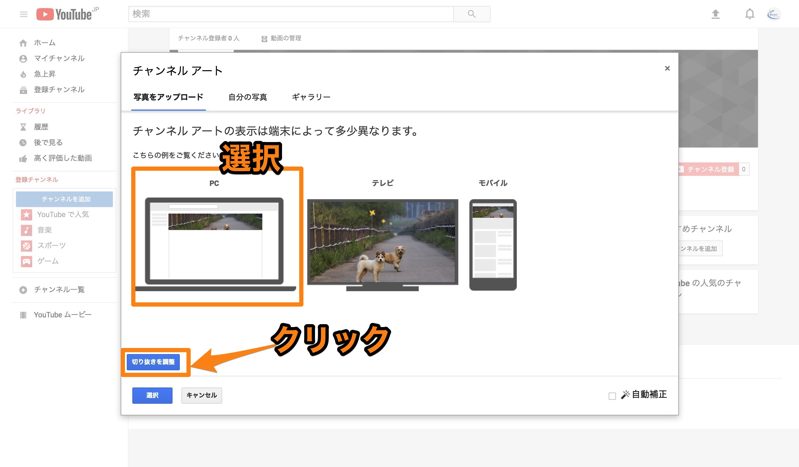
例えば、PC上での画像表示の調整を行いたい場合は、PCを選択して「切り抜き調整」をクリックします。
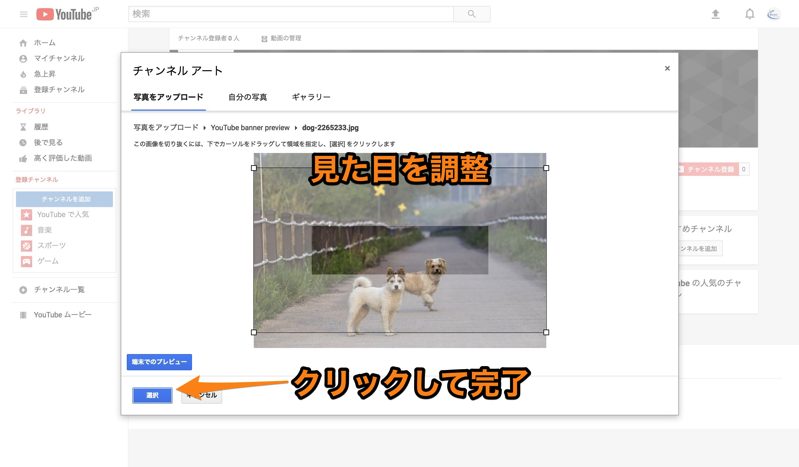
クリアに見えている長方形部分が実際に表示される部分になるため、画像自体を動かして位置を調整します。
調整が終わったら「選択」をクリックして保存します。
YouTubeチャンネルの説明文カスタマイズ
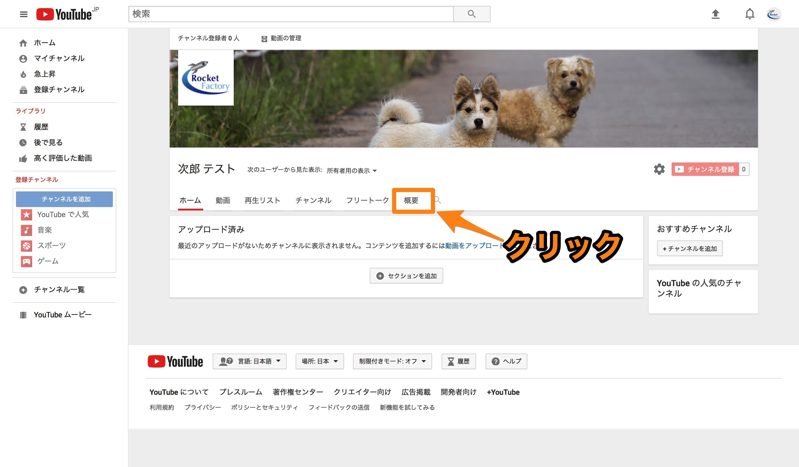
ヘッダー下にある「概要」をクリックします。
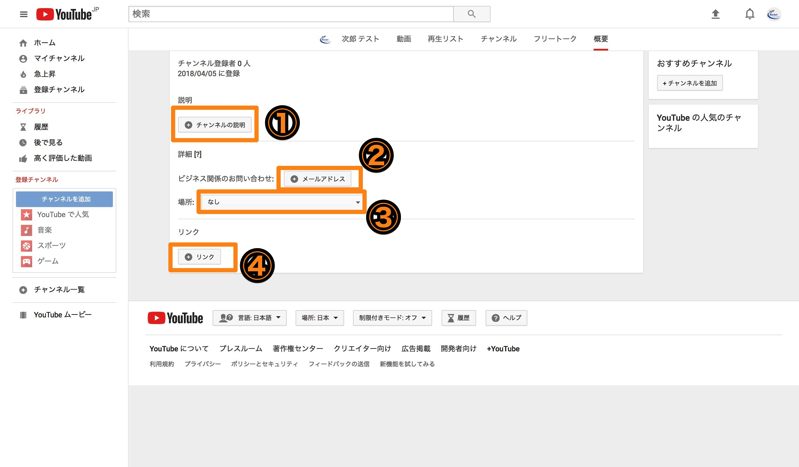
YouTubeチャンネルで表示する、以下の内容を設定することができます。
①チャンネルの説明
YouTubeチャンネルの説明内容を入力します。
②メールアドレス
ユーザーからの問い合わせ用に、メールアドレスを設定できます。
③場所
プルダウンで国を選択できます。「日本」を選択しましょう。
④リンク
YouTubeチャンネルに、自分のWEBサイトや、Facebookページ、Twitterなどのリンクを自由に登録設置できます。
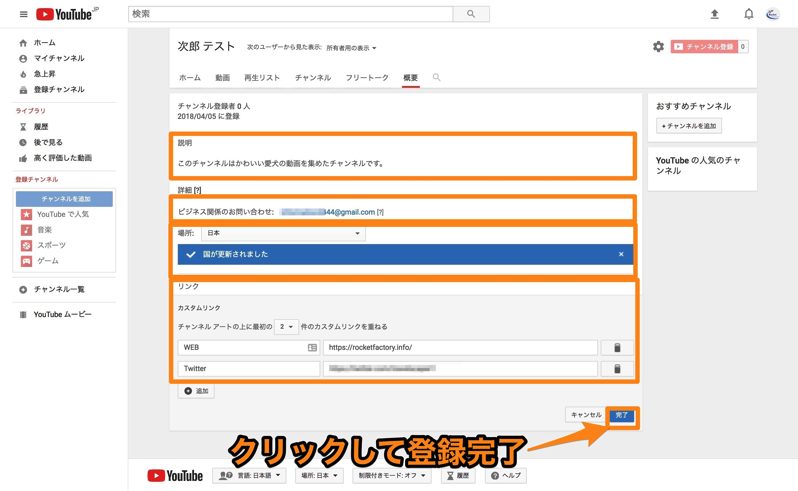
①〜④の入力欄に入力が済んだら、「完了」ボタンをクリックして保存します。
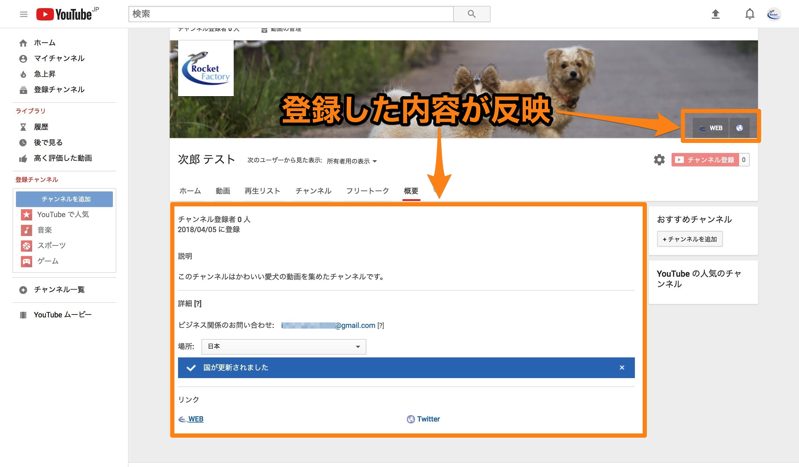
登録した内容が反映されていれば、完了です。
まとめ
YouTubeチャンネルを充実させることは、ユーザーの囲い込みやブランディングに繋がりますので、ぜひきちんと設定するようにしましょう。


